Ich habe einen alten Canon MP500-Drucker. Es ist älter als AirPrint und nur USB. Wenn mein MacBook Pro die Printopia-App ausführt und mein Drucker daran angeschlossen ist, können mein iPad und mein iPhone meinen Drucker sehen. Es ist einfach einzurichten und obwohl Printopia $ 19, 95 kostet, gibt es eine kostenlose, sieben Tage gültige Testversion, mit der Sie sicherstellen können, dass es mit Ihrem Setup funktioniert.
Um die kostenlose Testversion herunterzuladen, besuchen Sie die Website von Ecamm Network. Sie müssen Mac OS X 10.5 oder höher (es gibt keine PC-Version der App) und iOS 4.2 oder höher ausführen. Printopia wird nicht als Anwendung geöffnet, sondern als Bereich in den Systemeinstellungen Ihres Macs. Sie finden es unten im Fenster "Systemeinstellungen" unter "Andere".

Im Printopia-Fenster befindet sich links ein Ein / Aus-Schalter und rechts eine Liste der verfügbaren Drucker. Wenn alles an dasselbe Netzwerk angeschlossen ist, sollte Printopia Ihren Drucker automatisch finden, unabhängig davon, ob ein Drucker über USB an Ihren Mac oder über eine drahtgebundene oder drahtlose Verbindung zu Ihrem WLAN-Router angeschlossen ist. Wenn Sie keinen Mac Mini haben und ihn immer laufen lassen, besteht ein Nachteil darin, dass Ihr Mac ausgeführt und mit Ihrem Drucker verbunden sein muss, um von und iDevice mit Printopia drucken zu können.

Ich konnte über die Mail-App, die Fotos-App, die Webseiten in Safari und die iWork-Apps Pages, Numbers und Keynote meines iPad 2 drucken. Sie können Ihren Mac auch als virtuellen Drucker verwenden. Anstelle des Druckers können Sie ihn als PDF an Ihren Mac senden. Schließlich können Sie durch Klicken auf die Schaltfläche + unterhalb des Druckerbereichs im Fenster Printopia ein weiteres virtuelles Ziel hinzufügen, beispielsweise einen bestimmten Ordner auf Ihrem Mac oder sogar Dropbox oder eine Anwendung wie iPhoto.
Wenn Ihr Drucker nicht aufgeführt ist, stellen Sie sicher, dass die Druckerfreigabe aktiviert ist. Gehen Sie zu Systemeinstellungen> Drucken und Scannen und klicken Sie auf die Schaltfläche Freigabeeinstellungen. Stellen Sie im nächsten Fenster sicher, dass die Druckerfreigabe aktiviert ist. Vergewissern Sie sich, dass für den ausgewählten Drucker auf der Seite "Drucken und Scannen" das Kontrollkästchen "Diesen Drucker im Netzwerk freigeben" aktiviert ist.

Zwar sind 20 US-Dollar möglicherweise zu teuer, um gelegentlich von Ihrem iDevice aus zu drucken. Wenn Sie Ihr iPad oder iPhone als Business-Tool verwenden, lohnt es sich möglicherweise. Sie können auch den AirPrint Activator ausprobieren, der nur eine Spende verlangt. Für Windows-Benutzer gibt es Fingerprint, und Sie können immer versuchen, mithilfe von Google Text & Tabellen von Ihrem iPad aus zu drucken.

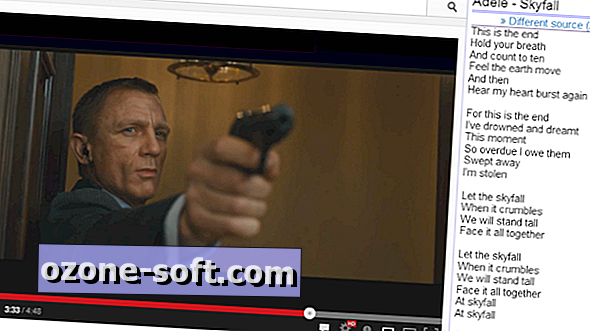











Lassen Sie Ihren Kommentar